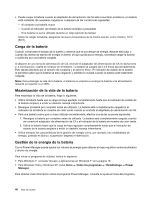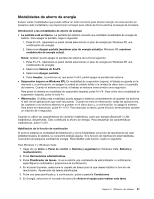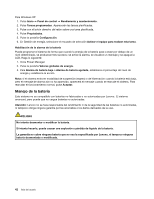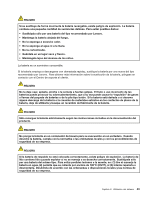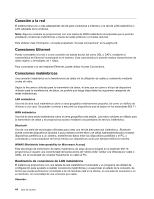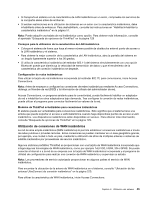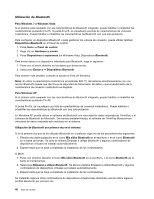Lenovo ThinkPad T420s (Spanish) User Guide - Page 59
Modalidades de ahorro de energía
 |
View all Lenovo ThinkPad T420s manuals
Add to My Manuals
Save this manual to your list of manuals |
Page 59 highlights
Modalidades de ahorro de energía Existen varias modalidades que puede utilizar en todo momento para ahorrar energía. En esta sección se presenta cada modalidad y se proporcionan consejos para utilizar de forma efectiva la energía de la batería. Introducción a las modalidades de ahorro de energía • La pantalla está en blanco. La pantalla del sistema necesita una cantidad considerable de energía de batería. Para apagar la pantalla, haga lo siguiente: 1. Pulse Fn+F3. Aparecerá un panel donde seleccionar un plan de energía (en Windows XP, una combinación de energía). 2. Seleccione Apagar pantalla (mantener plan de energía actual)(en Windows XP, mantener combinación de energía actual). Notas: también puede apagar la pantalla del sistema de la forma siguiente: 1. Pulse Fn+F3. Aparecerá un panel donde seleccionar un plan de energía (en Windows XP, una combinación de energía). 2. Seleccione Valores de Fn+F3. 3. Seleccione Apagar pantalla. 4. Pulse Aceptar. La próxima vez que pulse Fn+F3, podrá apagar la pantalla del sistema. • Suspensión (espera en Windows XP). En modalidad de suspensión (espera), el trabajo se guarda en la memoria y, a continuación, se apagan la unidad de estado sólido o la unidad de disco duro y la pantalla del sistema. Cuando el sistema se activa, el trabajo se restaura transcurridos unos segundos. Para poner el sistema en modalidad de suspensión (espera), pulse Fn+F4. Para volver de la modalidad de suspensión (espera), pulse la tecla Fn. • Hibernación. Si utiliza esta modalidad, puede apagar el sistema completamente sin guardar los archivos ni salir de las aplicaciones que esté ejecutando. Cuando se entra en hibernación, todas las aplicaciones, las carpetas y los archivos abiertos se guardan en el disco duro y, a continuación, se apaga el sistema. Para entrar en hibernación, pulse Fn + F12. Para reanudar la sesión, pulse el botón de encendido durante un máximo de 4 segundos. Cuando no utilice las características de conexión inalámbrica, como por ejemplo Bluetooth o LAN inalámbrica, desactívelas. Esto contribuirá al ahorro de energía. Para desactivar las características inalámbricas, pulse Fn+F5. Habilitación de la función de reactivación Si pone el sistema en modalidad de hibernación y se ha inhabilitado la función de reactivación (el valor predeterminado), el sistema no consumirá energía alguna. Si la función de reactivación está habilitada, consumirá una pequeña cantidad de energía. Para habilitar esta función, realice lo siguiente: Para Windows 7 y Windows Vista: 1. Haga clic en Inicio ➙ Panel de control ➙ Sistema y seguridad (en Windows Vista, Sistema y mantenimiento). 2. Pulse Herramientas administrativas. 3. Pulse Planificador de tareas. Si se le solicita una contraseña de administrador o confirmación, especifique la contraseña o proporcione la confirmación. 4. En el panel izquierdo, seleccione la carpeta de tareas para la que desee habilitar la función de reactivación. Aparecerán las tareas planificadas. 5. Pulse una tarea planificada y, a continuación, pulse la pestaña Condiciones. 6. En Energía, seleccione el recuadro de selección Activar el equipo para realizar esta tarea. Capítulo 2. Utilización del sistema 41